- 公開日:
- 更新日:
Alexaで好きな音楽をアラーム音に設定する方法
Alexaではスマホと同じように好きな音楽をアラーム音に設定できます。朝から好きな音楽を聴けると気分が上がりますよね
本記事では、Alexaで好きな音楽をアラーム音に設定する方法を紹介します。
また、アラーム設定で変更できる音量/アラーム音を徐々に大きくする方法も紹介します。
Alexaで選択できるデフォルトのアラーム音
デフォルトで選択できる音は、以下のとおりです。
- グランド・ツアー:シーズン2
- グランド・ツアー
- アドリフト
- クランギー
- クラリティ
- カウンタートップ
- フォーカス
- グリマー
- ナイトスタンド
- ニンブル
- オルカ
- ポーチライト
- パルサー
- レーニア
- シンプルアラーム
- スクウェアドウェーブス
好きな音楽をアラーム音に設定する方法
好きな音楽をアラーム音に設定するには、「音声指示」でのみ可能です。
Alexaに「アレクサ、朝7時に〇〇(楽曲名)でアラームかけて」などと言えば、好きな音楽をアラーム音設定できます。
一度設定した好きな音楽のアラーム音はアプリに登録され、何度でも選択できるようになります。
設定できる音楽コンテンツ
Alexaのアラームに設定できる音楽は、以下の音楽配信サービスで提供されている楽曲に限ります。
PR

Echo Pop (エコーポップ) - コンパクトスマートスピーカー with Alexa|グレーシャーホワイト
\毎月1日はワンダフルデー 全ショップポイント3倍/楽天市場で価格を見る
\Yahoo!プレミアム会員限定 最大50%OFFクーポン/Yahoo!ショッピングで価格を見る
アラームの設定で変更できること
アラームの設定ページでは、以下の設定変更が可能です。
- 音量調整
- アラーム音設定
- アラーム音を徐々に大きくする
アラームの設定ページまでの手順
Alexaアプリを起動してから、アラーム音ページにアクセスするまでの手順を紹介します。
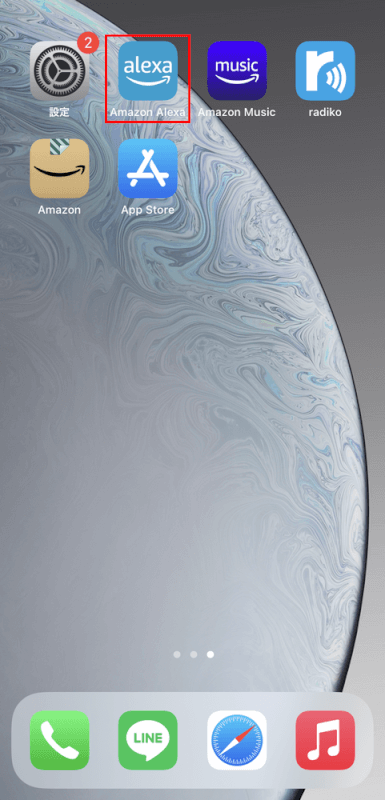
まず、【Alexaアプリ】を起動します。
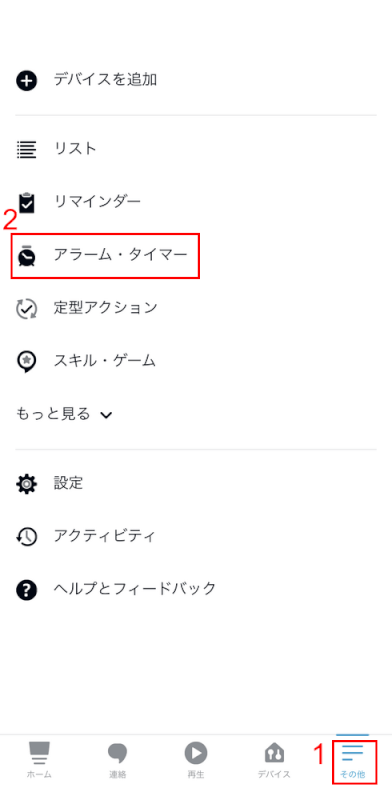
Alexaアプリが起動しました。下メニューで①【その他】を選択し、②【アラーム・タイマー】を押します。
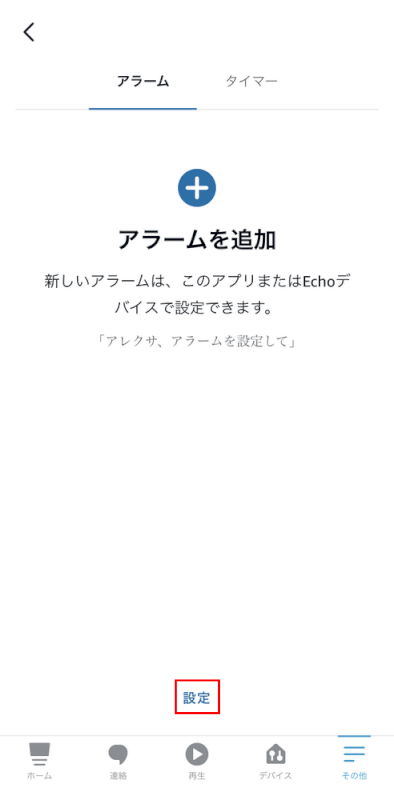
アラーム・タイマーのページになったら、【設定】を押します。
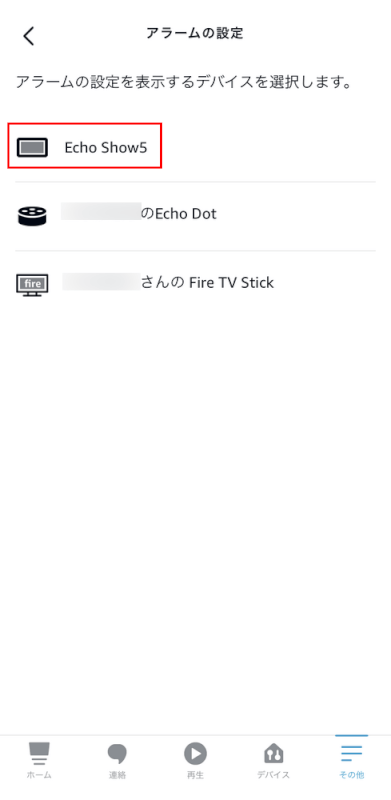
次にアラームの設定を変更する【デバイス】を選択します。
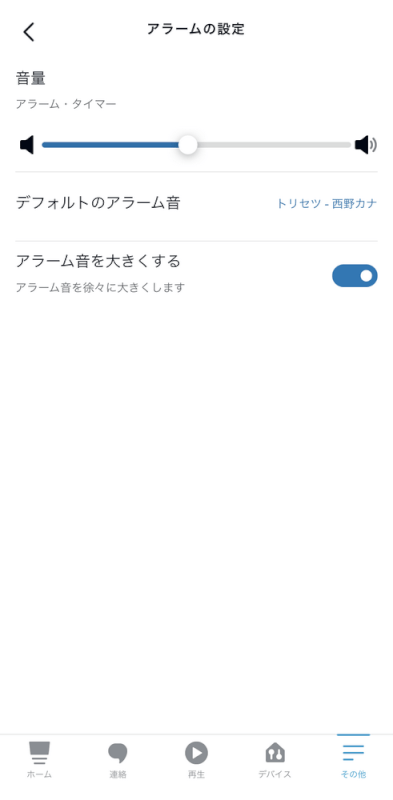
アラームの設定ページにアクセスできました。後は、それぞれを押して編集します。
アラーム音量
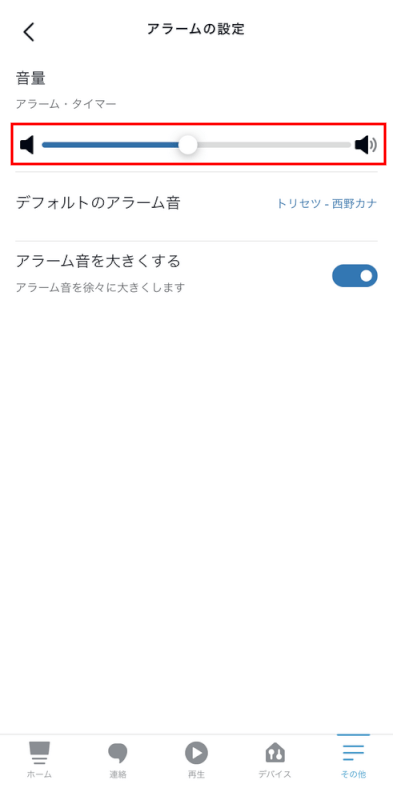
「音量」ではアラーム・タイマーの音の大きさを調節できます。
つまみを右に移動させると音量が大きくなり、左に移動させると音量が小さくなります。
その場で音の大きさを確認できないので大きくしすぎないように注意しましょう。
アラーム音
「アラーム音」ではアラーム時に鳴る音を変えられます。
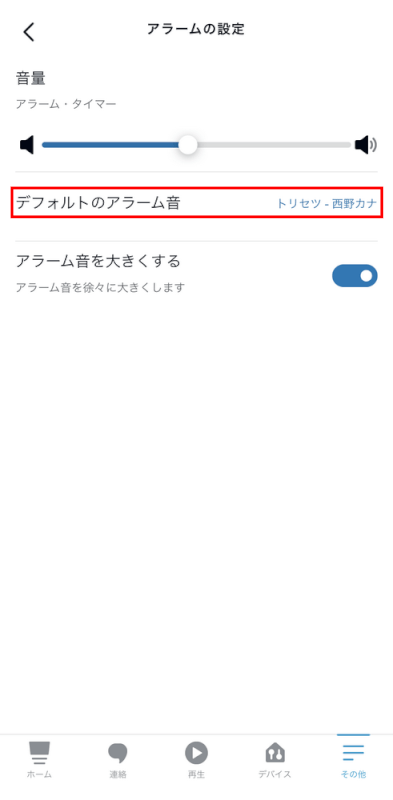
【デフォルトのアラーム音】を押します。
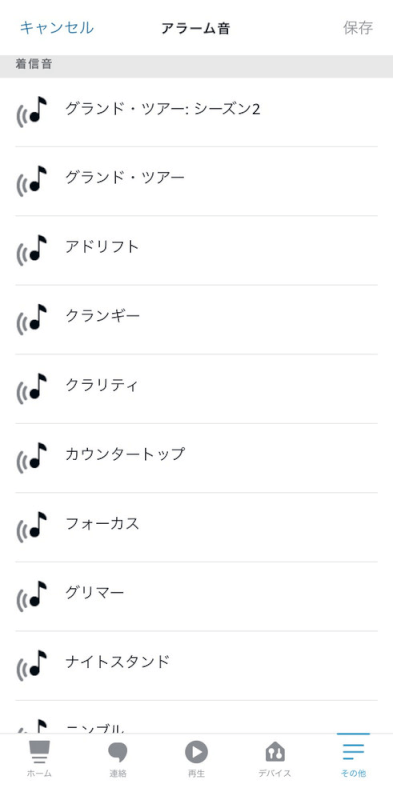
デフォルトのアラーム音一覧が表示されました。
好きな楽曲を追加すると、ここに表示されるようになります。
アラーム音を大きくする
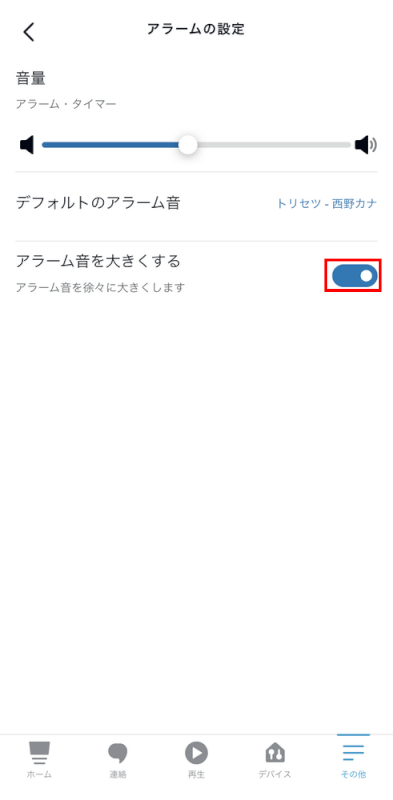
「アラーム音を大きくする」では、音量で設定した大きさから徐々に音を大きくする設定ができます。
スイッチを押すことで切り替えられます。スイッチが青色になっていればオン、白色であればオフです。